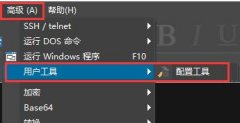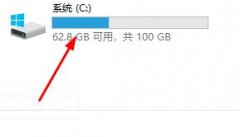外设设备如键盘和鼠标的故障往往令人感到沮丧,尤其是在需要高效工作的情况下。无论是因为操作不当、硬件老化还是软件出错,这些问题总是会影响用户的体验。本文将为您提供一份详细的排查指南,帮助您快速定位和解决这些常见故障。

检查连接是排查问题的首要步骤。确保键盘和鼠标的连接接口干净且无尘埃,有时候简单的清洁就能解决问题。对于无线设备,确认电池是否充足,必要时更换电池或进行充电是明智的选择。避免因电量不足造成的使用障碍。
驱动程序也是一个重要环节。很多情况下,外设的故障源于驱动程序不兼容或未更新。在设备管理器中检查键盘和鼠标的状态,确保它们的驱动程序是最新版本。如果驱动程序出错,尝试卸载后再重新安装,或者访问硬件制造商的官网获取最新驱动。
操作系统的设置也可能影响外设的使用。打开控制面板,检查设备和打印机中键盘和鼠标的设置是否正常。若有异常,尝试进行系统还原或重新安装操作系统,以排除软件冲突对外设的影响。
对于有线键盘和鼠标,使用其他USB接口来排查是否为接口问题。若在其他电脑上也出现同样的问题,设备可能已经损坏。而对于无线外设,禁用后再启用蓝牙功能,确保无线信号的稳定性。
个别情况下,硬件本身出现故障需进行更深入的检查。例如,键盘的按键接触不良或鼠标的光学传感器损坏,都可能导致它们无法正常工作。在这情况下,考虑专业维修或更换新品。
最终,定期清洁和维护外设也是防止日后故障的一种策略。积尘不仅会影响外设的性能,也有可能导致更严重的硬件问题,因此定期进行清洁是必要的。
常见问题解答(FAQ)
1. 键盘和鼠标不响应,如何确定是硬件问题还是软件问题?
- 可以在另一台电脑上测试键盘和鼠标,若在其他设备上正常,则多半是软件问题。如果依然无反应,可能是硬件故障。
2. 如何更新键盘和鼠标的驱动程序?
- 访问设备管理器,找到相应设备,右键选择更新驱动程序,选择自动搜索更新。
3. 无线鼠标的信号不稳定怎么办?
- 检查电池电量,确保接收器与鼠标之间没有障碍物,并且尽量靠近。必要时尝试更换USB端口。
4. 键盘使用期间偶尔失灵有哪些可能性?
- 有可能是键位粘连、驱动问题或USB接口接触不良,逐一排查并清洁设备。
5. 应该如何维护外设以延长其使用寿命?
- 定期清洁外设,避免高温潮湿环境,使用正确的方法插拔设备。
通过以上步骤,您可以高效地诊断和解决键盘及鼠标无法使用的问题,提高工作效率,享受流畅的使用体验。